sai将两个文件的图画合并在一起的教程
时间:2023-08-24 13:46:47作者:极光下载站人气:242
sai是一款数字绘画软件,为用户提供了高效易用的绘画工具,让用户能够顺利完成手绘、线稿和彩稿等各种作品的绘制,所以sai软件是大部分绘画爱好者经常使用的一款软件,当用户在使用sai绘画软件时,会根据需求打开两个图片文件来进行创作,可是有部分用户有时会将两个文件上的图画合并成一体,却不是很清楚怎么来操作实现,其实这个问题是很好解决的,用户直接在页面上将其中一个图片全选起来并复制,接着在另一张图片上粘贴即可实现两个文件图画的合并,那么接下来就让小编来向大家分享一下sai将两个文件的图画合并在一起的方法教程吧,感兴趣的用户也可以来看看,以备不时之需。
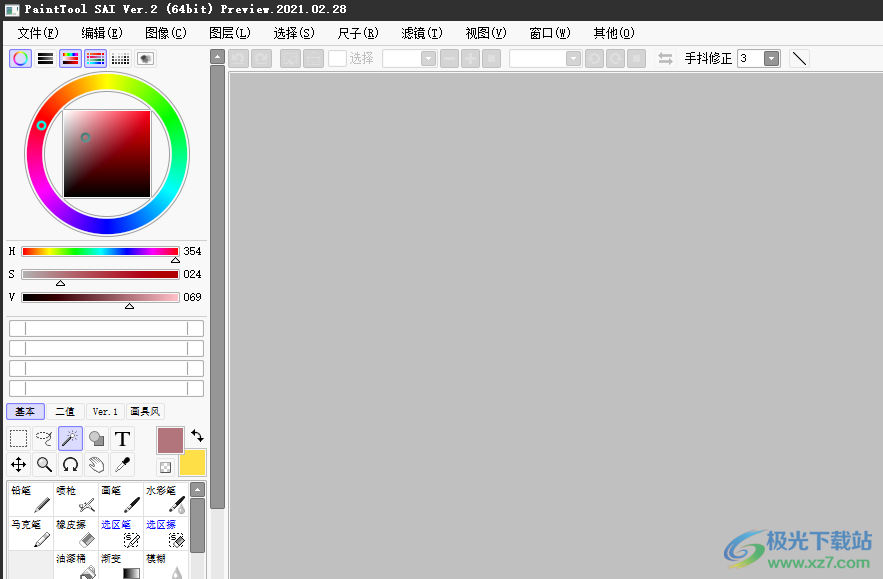
方法步骤
1.用户在电脑桌面上打开sai绘画软件,接着进入到页面上点击文件选项,在弹出来的选项卡中选择打开选项
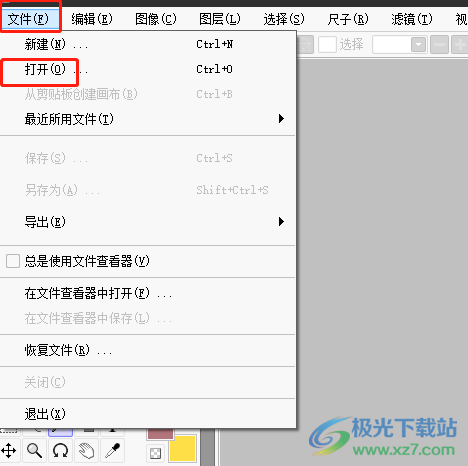
2.进入到文件夹窗口中,用户依次选择两张图画并按下打开按钮
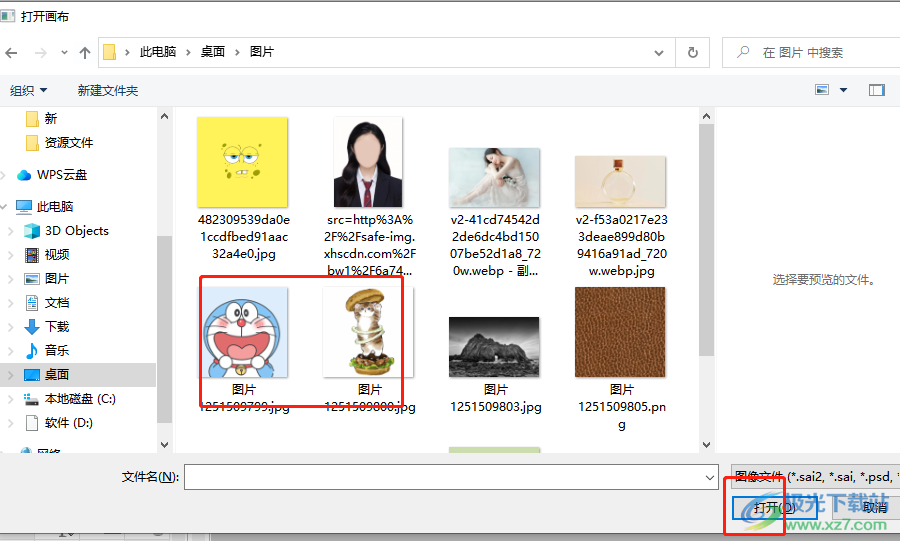
3.可以在页面上看到打开的两个图画文件,用户需要将其中的一个图片ctrl+a全选起来,接着再ctrl+c复制下来
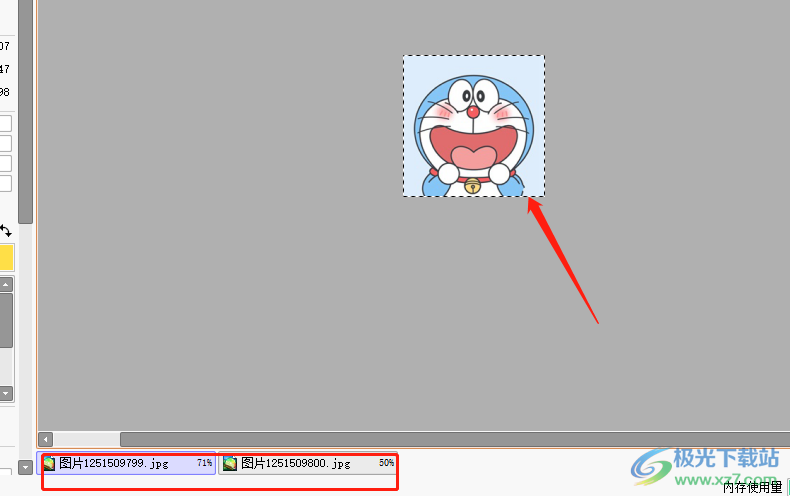
4.这时用户再将页面切换到另一张图画文件上,直接按下ctrl+v快捷键粘图画
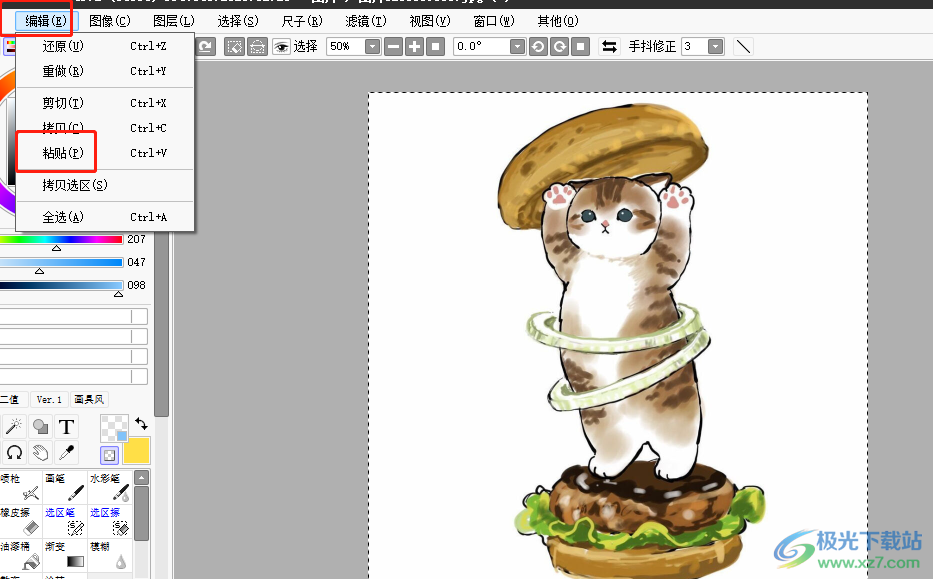
5.如图所示,用户在页面上可以看到两个文件的图画成功合并在一起了
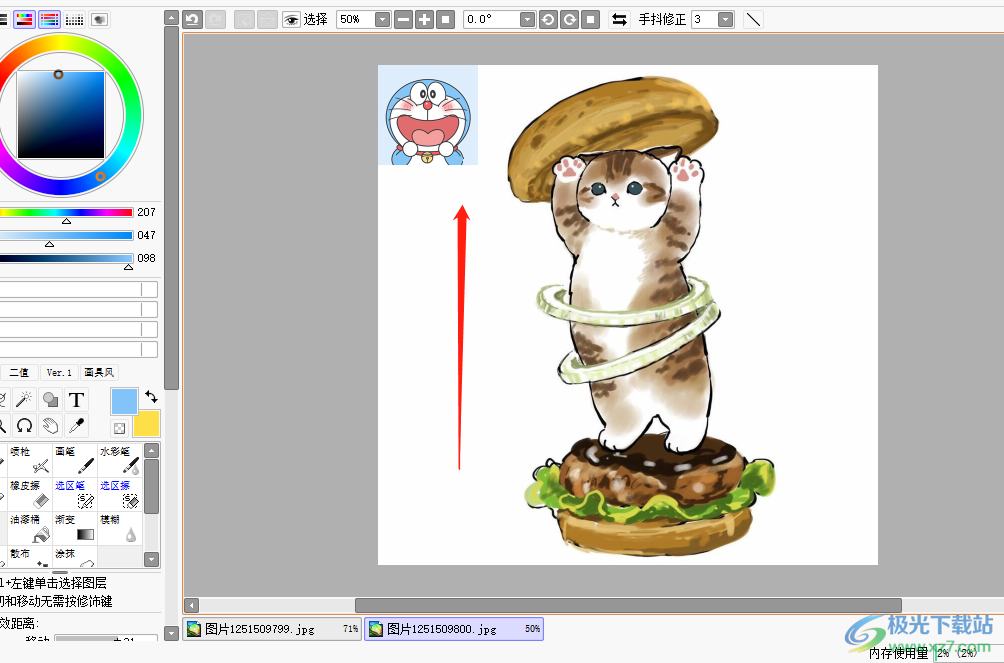
以上就是小编对用户提出问题整理出来的方法步骤,用户从中知道了大致的操作过程为点击文件——打开——选择两张图画文件——全选图片并复制——将其粘贴到另一张图片上这几步,方法是很简单的, 因此感兴趣的用户可以跟着小编的教程操作试试看。
[download]311064[/download]
相关推荐
相关下载
热门阅览
- 1百度网盘分享密码暴力破解方法,怎么破解百度网盘加密链接
- 2keyshot6破解安装步骤-keyshot6破解安装教程
- 3apktool手机版使用教程-apktool使用方法
- 4mac版steam怎么设置中文 steam mac版设置中文教程
- 5抖音推荐怎么设置页面?抖音推荐界面重新设置教程
- 6电脑怎么开启VT 如何开启VT的详细教程!
- 7掌上英雄联盟怎么注销账号?掌上英雄联盟怎么退出登录
- 8rar文件怎么打开?如何打开rar格式文件
- 9掌上wegame怎么查别人战绩?掌上wegame怎么看别人英雄联盟战绩
- 10qq邮箱格式怎么写?qq邮箱格式是什么样的以及注册英文邮箱的方法
- 11怎么安装会声会影x7?会声会影x7安装教程
- 12Word文档中轻松实现两行对齐?word文档两行文字怎么对齐?
网友评论